
Michael Cain
0
3061
277
Créer une clé USB amorçable à partir d'un fichier ISO est facile si vous avez les bons outils.
Pourquoi avez-vous besoin d'un lecteur USB amorçable?
Les installations depuis une clé USB sont devenues l’un des moyens les plus simples de mettre à jour votre ordinateur avec un nouveau système d’exploitation. Une installation USB est rapide, extrêmement portable et présente l’avantage supplémentaire de revenir sur un périphérique de stockage après l’installation. Voir notre introduction à l'utilisation de clés USB sous Windows 10 Comment utiliser une clé USB sous Windows 10 Comment utiliser une clé USB sous Windows 10 Vous avez une nouvelle clé USB, mais vous ne savez pas comment l'utiliser? Voici tout ce que vous devez savoir sur l’utilisation d’un lecteur flash. si vous avez besoin de fond.
Vous trouverez un bon nombre d'outils ISO / USB, qui proposent une gamme d'outils pour les débutants et les utilisateurs avancés. Examinons le temps de gravure et les ressources disponibles pour chaque logiciel. Pour la science!
Remarque: Pour que ce test reste loyal, je vais graver une copie de Windows 10 Insider Preview Build 17713 x64 sur une clé USB intégrale de 8 Go, en la formatant entre chaque gravure..
Un mini-glossaire de la terminologie des outils ISO-USB
Avant de passer à la phase de test, il y a quelques acronymes que je voudrais épeler, et quelques autres éléments du jargon ISO à USB que nous allons éclaircir..
- Options du chargeur de démarrage: Le chargeur de démarrage charge le système d'exploitation. Comment résoudre la plupart des problèmes de démarrage Windows? Comment résoudre la plupart des problèmes de démarrage Windows Votre ordinateur Windows ne démarre-t-il pas? Cela peut être dû à une erreur matérielle, logicielle ou micrologicielle. Voici comment diagnostiquer et résoudre ces problèmes. . Certains graveurs ISO vous permettent de choisir le chargeur de démarrage dont vous aurez besoin pour l'installation de votre système d'exploitation souhaité..
- Grub4dos: Un package de chargeur de démarrage conçu pour permettre aux utilisateurs de choisir entre plusieurs systèmes d'exploitation installés sur un seul système. Procédure de création d'un périphérique USB à démarrage multiple pour démarrage sous Windows et Linux Procédure de création d'un périphérique d'amorçage à démarrage multiple pour Windows et Linux Un seul lecteur flash USB suffit pour démarrer, installer et dépanner plusieurs systèmes d'exploitation. Nous allons vous montrer comment créer une clé USB à démarrage multiple, y compris les programmes d'installation Windows et Linux et les outils de récupération.. .
- Syslinux: Package de chargeur de démarrage léger conçu pour permettre aux utilisateurs de choisir entre plusieurs installations Linux ou Unix.
- QEMU: Abréviation de Quick Emulator, est un outil de virtualisation matérielle. Dans ce contexte, il permet aux utilisateurs de tester leur clé USB avant de procéder au processus de gravure..
- Taille de cluster: Définit le plus petit espace disponible pour le stockage de données. Il est facile de formater un lecteur USB et pourquoi vous auriez besoin de Comment formater un lecteur USB et pourquoi vous auriez besoin de formater un lecteur USB. Notre guide explique les moyens les plus simples et les plus rapides de formater une clé USB sur un ordinateur Windows. . Au lieu d’attribuer des secteurs de disque individuels, le système de fichiers affecte des groupes de secteurs contigus, appelés clusters..
- Système de fichiers: Contrôle la manière dont les données sont accédées et stockées. Sans cela, vos données se regrouperaient sans début ni fin. Un système de fichiers définit un accès facile. Il existe différents systèmes de fichiers disponibles, bien que votre outil de gravure doive discerner vos besoins via l'ISO que vous utilisez..
- Mauvais secteur: Certains outils ISO vers USB vous permettent d’effectuer une vérification du secteur défectueux. Avant que la gravure ne commence, votre clé USB sera analysée, ce qui corrigera les irrégularités afin de garantir une installation sans problème. Un peu comme défragmenter votre bureau, mais à une échelle beaucoup plus petite.
Maintenant, sans ordre particulier, voici les outils de gravure ISO à USB avec leurs temps respectifs.
Vouloir le TL; DR? Découvrez la meilleure vidéo de comparaison ISO / USB ci-dessous!
1. Rufus
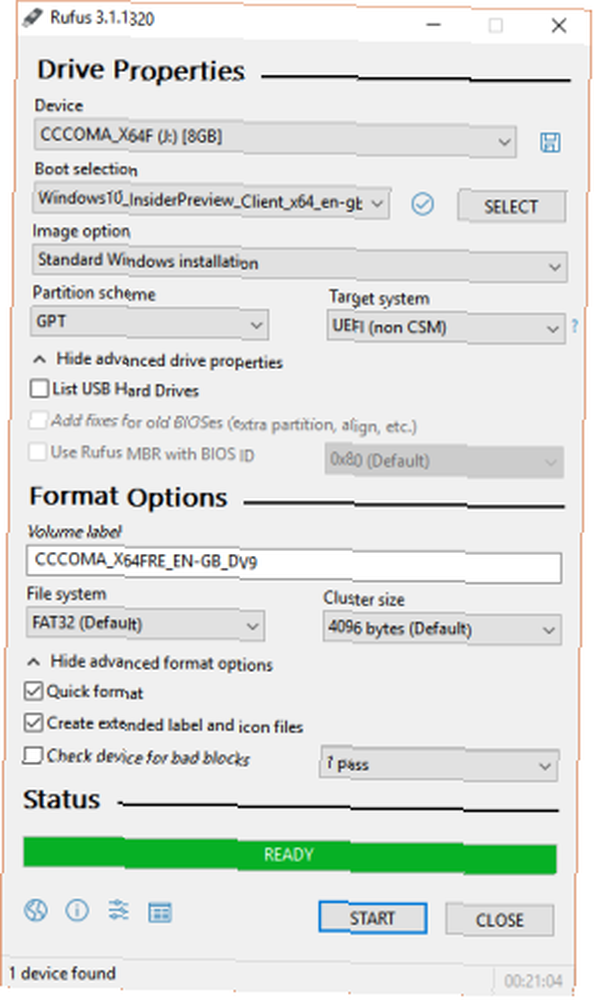
Fonctionnalités: Schémas de partition, systèmes de fichiers, détection ISO automatique, type de système cible, mode de démarrage, contrôles de secteur défectueux, mode d'écriture ISO
D'abord, Rufus. Rufus est un très petit exécutable qui a constamment amélioré ses offres au fil des ans. Outre les options ISO vers USB standard telles que la taille du cluster et le système de fichiers, Rufus détecte désormais automatiquement les paramètres de l'ISO que vous sélectionnez et remplit les paramètres optimaux. En outre, Rufus a un mode avancé caché avec un tas d'options supplémentaires.
Rufus a marqué à 21m12s, ce qui n’est certainement pas le plus rapide. Quoi qu'il en soit, Rufus est un excellent outil ISO / USB.
2. Outil de téléchargement USB / DVD Windows
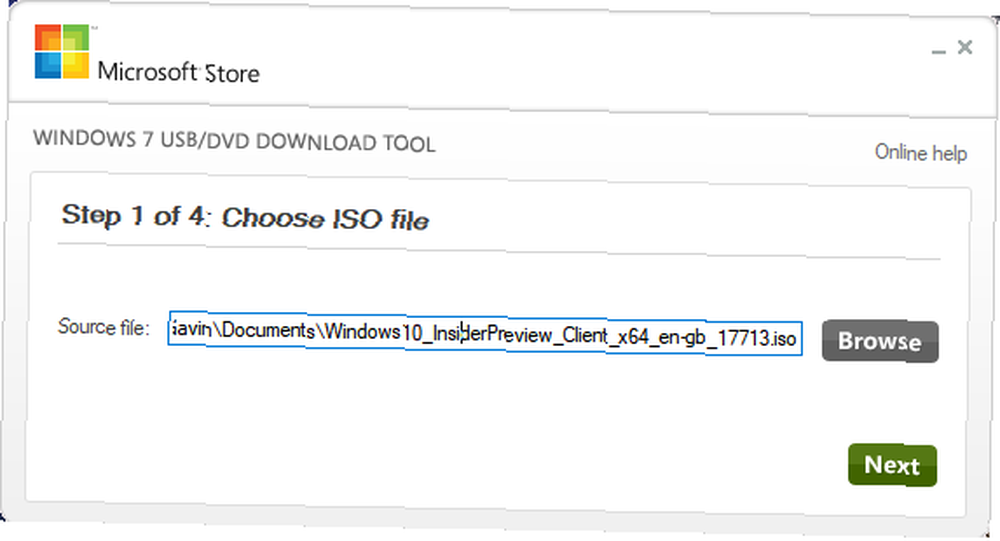
Caractéristiques: Aucun
Un tel nom éloquent. Vous sélectionnez votre ISO. Vous sélectionnez votre type de média. USB ou DVD. Vous cliquez Commence à copier, et c'est parti. Dans ce qui est la plus élémentaire des interfaces utilisateur de base, et avec seulement deux options, l'outil de téléchargement USB / DVD de Windows est presque d'une simplicité sublime, comparable uniquement à la norme ISO / USB. Cela en fait un excellent outil lors de l'installation de Windows 10 à partir d'une clé USB. Comment installer Windows 10 à partir d'une clé USB amorçable Comment installer Windows 10 à partir d'une clé USB amorçable Besoin d'installer une nouvelle copie de Windows? Apprenez à fabriquer une clé USB amorçable avec le support UEFI. .
L'outil de téléchargement USB / DVD de Windows est arrivé à la maison en 17m51s, ce qui le positionne en haut du tableau de synchronisation ISO / USB.
3. RMPrepUSB
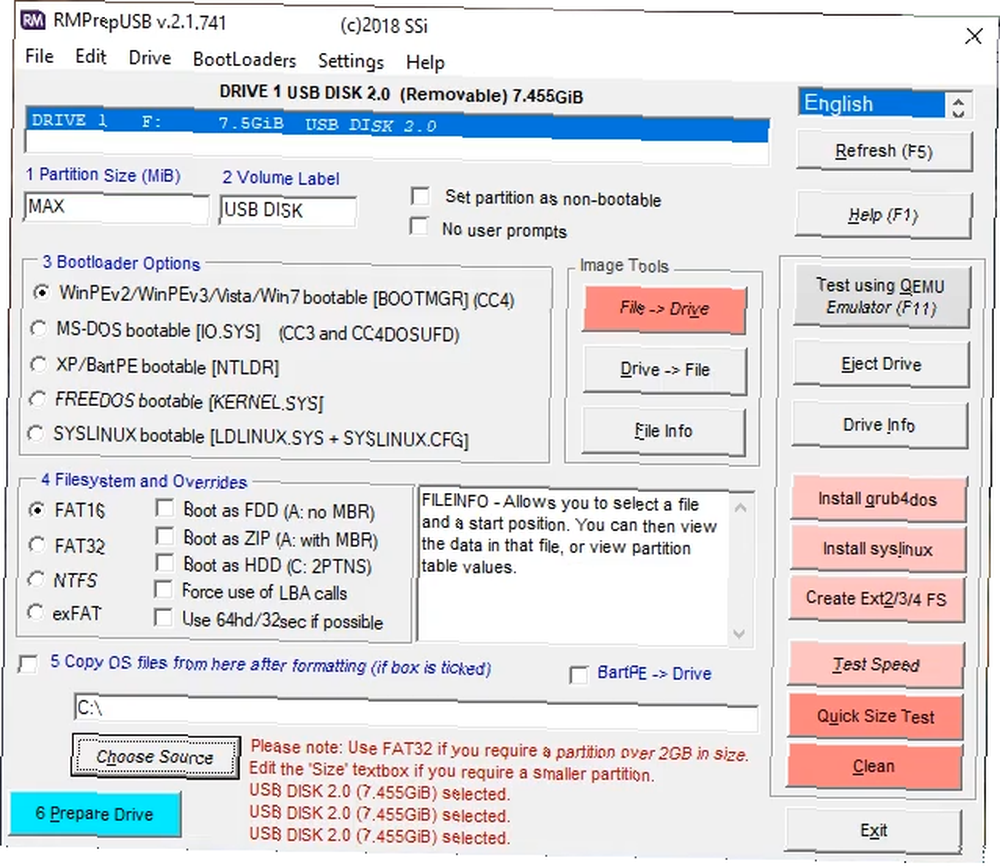
Caractéristiques: Options du chargeur de démarrage, systèmes de fichiers et substitutions, grub4dos, syslinux, QEMU
RMPrepUSB est l’un des packages ISO vers USB les plus complets de cette liste. Outre les fonctionnalités ci-dessus, il est livré avec une foule d'autres chargeurs de démarrage, DiskDoctor, Tests de vitesse et des configurations utilisateur individuelles pour les lecteurs fréquemment préparés..
RMPrepUSB cadence avec un 21m38 le plaçant fermement vers le haut du tableau de chronométrage, mais, comme Rufus, les fonctionnalités compensent largement le temps légèrement plus lent.
4. YUMI
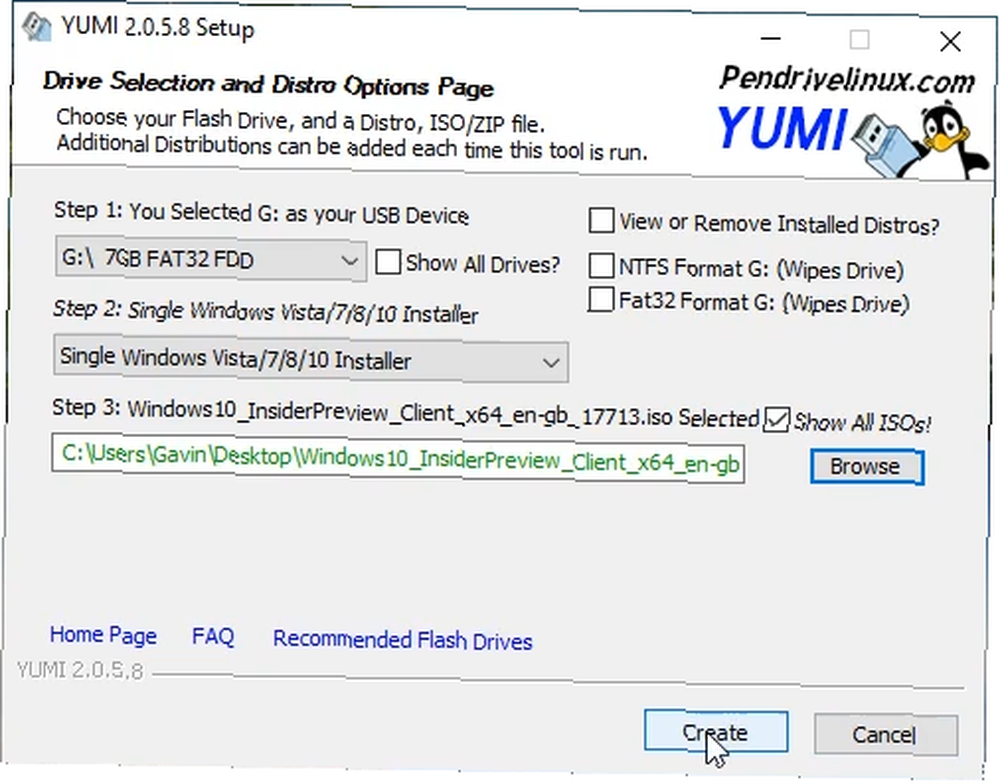
Fonctionnalités: Multiboot, téléchargement automatique ISO
YUMI (Votre installateur universel multiboot) est un autre installateur ISO / USB multiboot avec des paramètres pour une vaste gamme d’utilitaires Linux, Windows et système. Démarrez plusieurs Live CD à partir d’un seul disque USB avec YUMI [Windows] Démarrez plusieurs Live CD à partir d’un seul disque USB avec YUMI [Windows] Placez plusieurs outils amorçables sur un même lecteur USB, puis choisissez celui que vous souhaitez démarrer au démarrage de votre ordinateur. Que vous souhaitiez essayer plusieurs environnements Linux à la fois ou assembler… des ISO. YUMI est facile à utiliser. Vous faites défiler la liste de distribution et recherchez l’ISO souhaitée, puis sélectionnez l’ISO correspondant sur votre système dans le champ ci-dessous. Vous n'avez pas l'ISO? YUMI s'occupera de cela pour vous.
YUMI a réalisé un test à 17m46 - plus lent que la première fois que j'ai effectué ces tests il y a cinq ans (il était à 14m50s à l'époque!), Mais toujours en avance sur le reste.
5. Novicorp WinToFlash [N'est plus disponible]
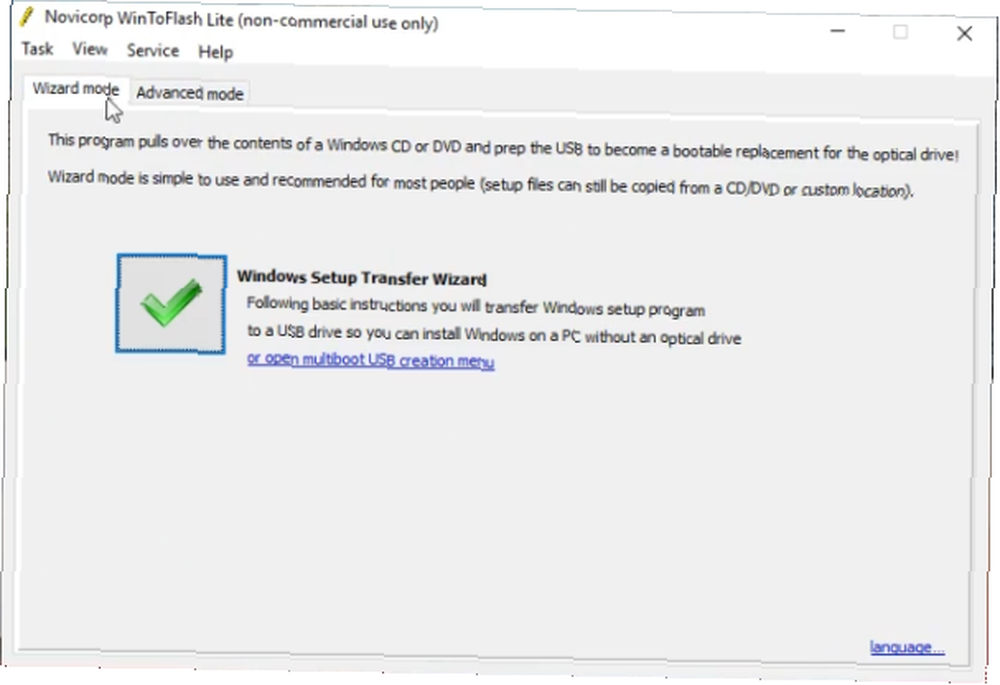
Fonctionnalités: Multiboot, grub4dos, options du chargeur de démarrage, assistant de gravure, systèmes de fichiers, gravure de profils, téléchargement ISO automatique
Novicorp WinToFlash est un utilitaire ISO / USB populaire doté d’un assistant de gravure très pratique. L'assistant vous guide tout au long du processus de gravure, bien qu'il ne soit pas propre à l'utilitaire (Rufus renseigne toutes les informations dont vous avez besoin, par exemple). WinToFlash vous permet également de créer des clés USB à démarrage multiple ainsi qu’un téléchargeur automatique pour tous les fichiers ISO manquants..
WinToFlash cadence à 22m01, vitesse décente pour un outil qui vous guide tout au long du processus ISO / USB.
6. UNetbootin
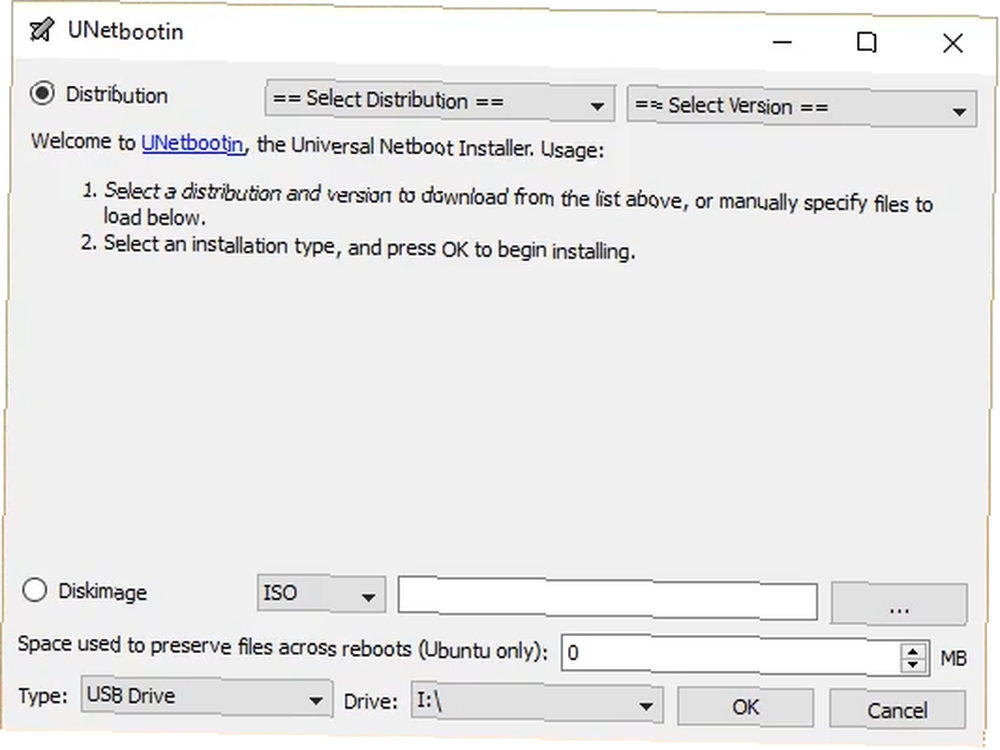
Fonctionnalités: grub4dos, téléchargement automatique ISO (Linux uniquement), syslinux
UNetbootin est avant tout un outil de gravure Linux LiveUSB, mais il fonctionne suffisamment bien sous Windows pour mériter son inclusion dans cette liste. L'utilitaire UNetbootin n'est pas flashy, mais il comporte quelques fonctionnalités intéressantes. Par exemple, il dispose d'une fonctionnalité de téléchargement automatique pour les distributions Linux, vous permettant de choisir parmi une gamme de distributions populaires et d'outils utilitaires système.
UNetbootin est rentré à la maison en 22m01, exactement comme WinToFlash et encore une fois, un temps décent pour un outil utile.
Le gagnant ISO-to-USB est…
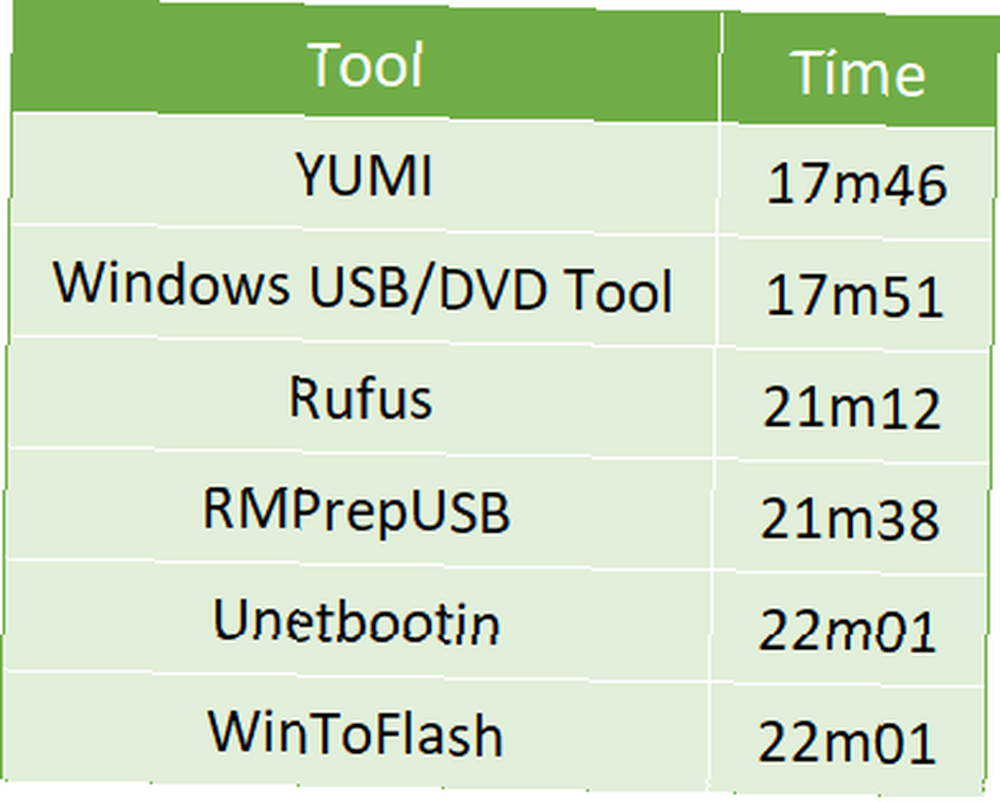
Le gagnant en matière de vitesse est YUMI. Le gagnant en termes de fonctionnalités et de facilité d’utilisation est Rufus, qui n’était que 3 minutes plus lent que YUMI. En outre, les deux outils de gravure s’adressent à des marchés légèrement différents; Rufus est destiné à la création ISO / USB ponctuelle, tandis que YUMI est excellent pour les outils de démarrage multiple..
Ne négligeons pas les autres outils USB vers ISO. La plage des durées de combustion n’a pas beaucoup varié. C’est donc vraiment les fonctionnalités dont vous avez besoin et que vous trouvez dans un utilitaire spécifique..
Autres outils ISO-USB que nous avons testés…
J'ai testé de nombreux outils ISO / USB pour la compétition et pour vous offrir la meilleure image possible. Il y avait quelques outils qui n'ont pas fait la note, pour une raison ou une autre. Voici les quelques morts
- XBoot est un autre outil à démarrage multiple doté d’un téléchargement intégré, mais les autres options étaient plus rapides et plus faciles à utiliser. Cependant, la fonction QEMU de XBOOT est excellente.
- WinToBootic s’intègre aisément dans la catégorie des fonctionnalités de base et affiche également un temps raisonnable.
- Passcape ISO Burner est un outil de gravure multifonction, mais il ne fonctionnerait pas pour moi. J'ai lu d'autres critiques positives, donc ça pourrait valoir un coup d'oeil pour d'autres personnes.
- ISO to USB est un autre outil très basique. Cependant, il n'a pas fait la coupe à travers un temps lent et manque de fonctionnalités.
- FlashBoot a une interface utilisateur décente et un assistant de gravure pour vous guider, mais j'ai abandonné le test car il n'avait même pas atteint 50% après presque 40 minutes.
- UltraISO a gravé l'ISO sur USB à une vitesse raisonnable et a l'avantage de pouvoir monter des ISO avant de les graver pour vérifier leurs fichiers..
Quel est votre outil de choix ISO-USB??
J'espère que vous avez maintenant une meilleure vue d'ensemble des meilleurs outils ISO / USB à votre disposition. De plus, vous pouvez choisir votre outil en fonction de sa vitesse brute, de ses fonctionnalités ou d'une combinaison des deux. Si vous avez besoin d'un guide pour créer une clé USB amorçable pour installer Windows à partir d'un fichier ISO Comment créer un CD / DVD / USB amorçable pour installer Windows Comment créer un CD / DVD / USB amorçable pour installer Windows Besoin d'un support d'installation pour réinstaller Windows? Nos conseils vous montrent comment créer un CD, une clé USB ou un DVD amorçable avec une image ISO à partir de zéro. , cherchez pas plus loin:
Pour les utilisateurs de macOS, nous avons également examiné la procédure de démarrage de votre Mac à partir de la clé USB..
Vous avez une charge de clés USB et vous ne savez pas quoi faire? Voici cinq utilisations que vous n'avez peut-être pas envisagées. 7 utilisations d'une clé USB que vous ne connaissiez pas 7 utilisations d'une clé USB que vous ne saviez pas Vous avez utilisé des clés USB pour transporter des fichiers entre ordinateurs et sauvegarder des fichiers, mais vous pouvez faire beaucoup plus avec une clé USB. , comme installer plusieurs systèmes d'exploitation sur votre clé USB Comment installer plusieurs systèmes d'exploitation amorçables sur une clé USB Comment installer plusieurs systèmes d'exploitation amorçables sur une clé USB Vous souhaitez installer et / ou exécuter plusieurs systèmes d'exploitation à partir d'une seule clé USB amorçable? Vous pouvez avec ces outils. .











